登録(ペアリング)済みのパソコンと接続する (Windows 7)
操作をはじめる前に、以下をご確認ください。
- お使いのパソコンによっては、内蔵のBLUETOOTHアダプターをオンにする必要があります。BLUETOOTHアダプターをオンにする方法や、BLUETOOTHアダプターを内蔵しているかどうかご不明な場合は、パソコンに付属の取扱説明書をご覧ください。
- スピーカーの電源を入れる。
 (電源)ランプが緑色に点灯します。
(電源)ランプが緑色に点灯します。 -
 (BLUETOOTH)
(BLUETOOTH) PAIRINGボタンを押す。
PAIRINGボタンを押す。
 (BLUETOOTH)ランプが白色に点滅します。
(BLUETOOTH)ランプが白色に点滅します。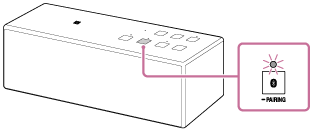
- 前回同じパソコンと接続していた場合は、
 (BLUETOOTH)ランプが点滅から点灯に変わり、スピーカーとパソコンが自動的に接続します。
(BLUETOOTH)ランプが点滅から点灯に変わり、スピーカーとパソコンが自動的に接続します。
自動的に接続しない場合は、以下の手順に進んでください。
- 前回接続していた別のBLUETOOTH機器と接続されてしまった場合は、接続を切断して、以下の手順に進んでください。
- 前回同じパソコンと接続していた場合は、
- パソコンでスピーカーを検索する。
- [スタート]ボタン –[デバイスとプリンター]の順にクリックする。
- デバイスの[SONY:SRS-X3]をダブルクリックする。
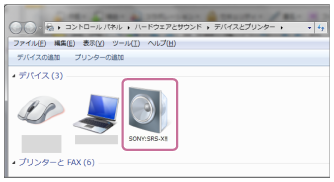
- [接続]をクリックする。
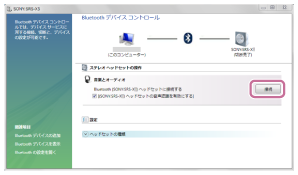
-
 (BLUETOOTH)ランプが点滅から点灯に変わったことを確認する。
(BLUETOOTH)ランプが点滅から点灯に変わったことを確認する。
 (BLUETOOTH)ランプが点灯したら、スピーカーとパソコンが接続された状態になります。
(BLUETOOTH)ランプが点灯したら、スピーカーとパソコンが接続された状態になります。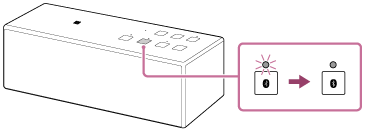
ヒント
- 上記の操作は一例です。詳しくはお使いのパソコンの取扱説明書をご覧ください。
- スピーカーの電源が切れたときにBLUETOOTHモードだった場合は、電源を入れると、スピーカーは自動的に前回接続していたBLUETOOTH機器に接続しようとします。BLUETOOTH機器のBLUETOOTH機能がオンになっていれば、自動的にBLUETOOTH接続が開始されます。自動的に接続しない場合は、BLUETOOTH機器から接続を行ってください。
- スピーカーがAUDIO INモードのときは、
 (BLUETOOTH)
(BLUETOOTH) PAIRINGボタンを押してBLUETOOTHモードに切り換えると、スピーカーは自動的に前回接続していたBLUETOOTH機器に接続しようとします。BLUETOOTH機器のBLUETOOTH機能がオンになっていれば、自動的にBLUETOOTH接続が開始されます。
PAIRINGボタンを押してBLUETOOTHモードに切り換えると、スピーカーは自動的に前回接続していたBLUETOOTH機器に接続しようとします。BLUETOOTH機器のBLUETOOTH機能がオンになっていれば、自動的にBLUETOOTH接続が開始されます。 - スピーカーのBLUETOOTHスタンバイ機能がオンになっていれば、BLUETOOTH機器からスピーカーに接続しようとすると、スピーカーの電源が自動的に入り、BLUETOOTH接続が開始されます。
ご注意
- スピーカーが前回接続していたBLUETOOTH機器と自動的にBLUETOOTH接続されたときは、接続に失敗することがあります。その場合は、自動的に接続されたBLUETOOTH機器を操作して接続を切断してください。


